Microsoft Stream videokontroll i Power Apps
En videospelare för Microsoft Stream video och kanaler.
Viktigt
Kontrollen Stream (klassisk) används inte längre och tas bort från Power Apps Studio. Microsoft arbetar på att släppa en ny kontroll för Stream som bygger på SharePoint. Mer information finns i Migreringsöversikt – Stream (klassisk) till Stream (på SharePoint).
Beskrivning
Med hjälp av den här kontrollen kan användarna spela videoklipp och bläddra i kanaler från Microsoft Stream-tjänsten. En lista över regioner som stöds för den här kontrollen finns på Vanliga frågor och svar om Microsoft Stream.
Begränsningar
Kontrollen stöds inte i Power Apps för Windows. På iOS stöds endast Power Apps mobil.
Nyckelegenskaper
StreamUrl – URL för den Microsoft Stream video eller kanal som ska visas i kontrollen.
ShowControls – om videouppspelningskontroller visas för slutanvändaren.
Ytterligare egenskaper
AccessibleLabel – Etikett för skärmläsare. Bör vara rubriken på video- eller ljudklippet.
AutoStart – En ljud- eller videokontroll startar automatiskt att spela upp ett klipp när användaren navigerar till skärmen som innehåller kontrollen.
BorderColor – En kontrolls kantlinjefärg.
BorderStyle – Om en kontrolls kantlinje är solid, streckad, prickad eller ingen.
BorderThickness – Tjockleken på en kontrolls kantlinje.
DisplayMode – Om kontrollen tillåter indata från användaren (redigera), bara visar data (visa) eller inaktiverad (inaktiverad).
Fill – Bakgrundsfärgen i en kontroll.
FocusedBorderColor – Färgen på en kontrolls kantlinje när kontrollen har fokus.
FocusedBorderThickness – Tjockleken på en kontrolls kantlinje när kontrollen har fokus.
Height – Avståndet mellan kontrollens övre och nedre kanter.
StartTime – Tiden efter början av ett ljud- eller videoklipp när klippet börjar spelas upp.
TabIndex – Tangentbordets navigeringsordning i förhållande till andra kontroller.
Tooltip – Beskrivande text som visas när användaren för muspekaren över en kontroll.
Visible – Om en kontroll visas eller är dold.
Width – Avståndet mellan kontrollens högra och vänstra kanter.
X – Avståndet mellan kontrollens vänstra kant och den överordnade containerns vänstra kant (skärmen om det inte finns någon överordnad behållare).
Y – Avståndet mellan kontrollens övre kant och den överordnade containerns övre kant (skärmen om det inte finns någon överordnad behållare).
Exempel
Spela upp en ljud- eller videofil från Microsoft Stream
På meny Fil, välj Infoga och sedan listrutan Media.
Välj Microsoft Stream från listan för mediakontroller:
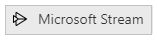
Klistra in videolänken inuti Stream URL till vänster:
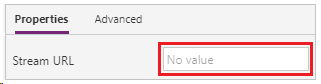
Tryck på F5 och sedan på uppspelningsknappen för den kontroll du har lagt till.
Anteckning
Microsoft Stream kräver autentisering för att spela upp videon. Se till att appanvändaren har den behörighet som krävs.
Tryck Esc för att avsluta förhandgranskningsläget.
Konfigurationen webbläsare
iOS
Power Apps iOS-spelaren stöder inte direktuppspelning av video som är inbäddad i appen. Titta på videoklippet genom att klicka på flödeindikatorn och starta videospelaren i helskärmsläget.
Safari
Om du vill visa Microsoft Stream videor i en app i webbläsaren Safari måste du inaktivera alternativet för att förhindra spårning av korswebbplatser.
Riktlinjer för hjälpmedel
Ljud- och videoalternativ
- ShowControls måste vara sant så att användare kan lyssna eller titta på multimedia i sin egen takt. Det låter också användare reglera undertexter och fullskärmsläge i videospelare.
- Undertexter måste tillhandahållas för videoklipp.
- Överväg att tillhandahålla en ljud- eller video-avskrift med någon av följande metoder:
- Placera texten i en Etikett och placera den bredvid multimediaspelaren. Du kan också skapa en Knapp för att reglera textvisning.
- Placera texten i en annan skärm. Skapa en Knapp som navigerar till skärmen och placerar knappen bredvid multimediaspelaren.
- Om beskrivningen är kort, kan den placeras i AccessibleLabel.
Färgkontrast
Det måste finnas tillräcklig färgkontrast mellan:
- FocusedBorderColor och färgen utanför
- Fyllning och kontrollerna för multimediaspelaren (om fyllningen är synlig)
Tillhandahåll undertexter och/eller en avskrift om videoinnehållet har problem med färgkontrasten.
Stöd för skärmläsare
- AccessibleLabel måste finnas.
Tangentbordsstöd
- TabIndex måste vara noll eller större så att tangentbordsanvändare kan navigera till det.
- Fokusindikatorer måste vara väl synliga. Använd FocusedBorderColor och FocusedBorderThickness för att uppnå detta.
- AutoStart ska vara falskt eftersom det kan vara svårt för tangentbordsanvändare att stoppa uppspelning snabbt.
Känt problem
Microsoft Stream visas som en anslutning i dialogrutan för godkännande av anslutning även om det är en kontroll. Kontrollen visas i appen oavsett vilka åtgärder slutanvändaren vidtar i dialogrutan för godkännande av anslutning. Kontrollen Microsoft Stream visar endast videoklipp för slutanvändare som har behörighet till innehållet som visas i kontrollen.
Anteckning
Kan du berätta om dina inställningar för dokumentationsspråk? Svara i en kort undersökning. (observera att undersökningen är på engelska)
Undersökningen tar ungefär sju minuter. Inga personuppgifter samlas in (sekretesspolicy).